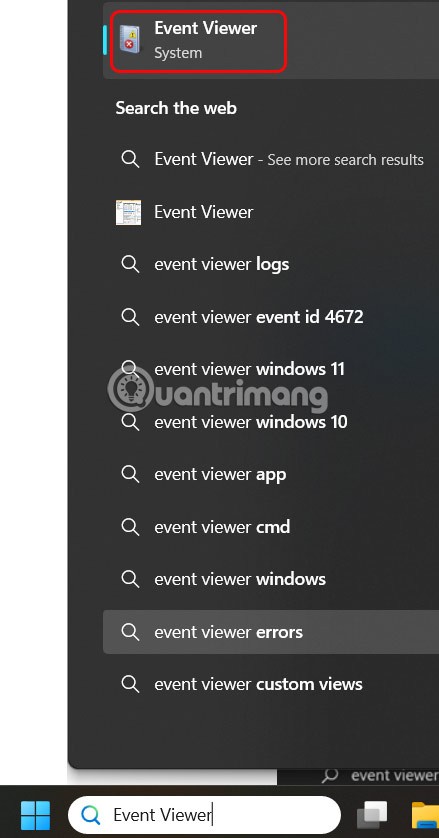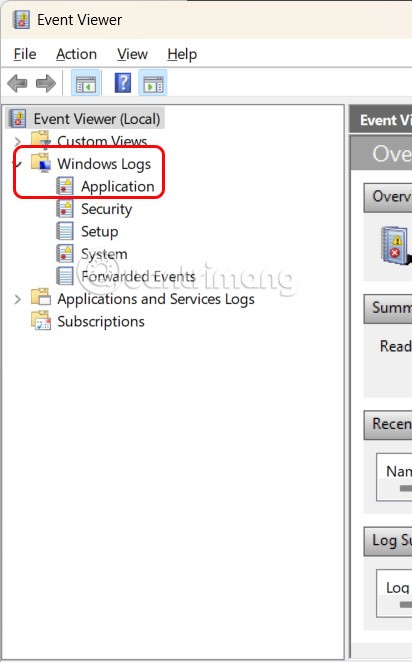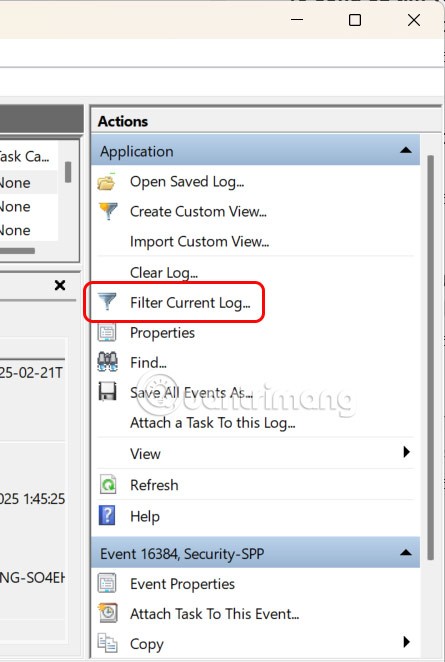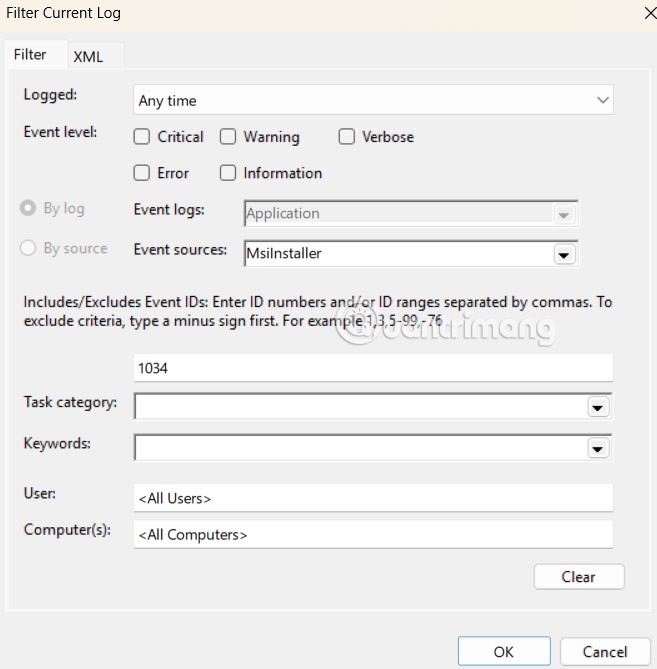Windows 11 tiene una función para realizar un seguimiento de los programas desinstalados en su computadora, a través del Visor de eventos. El Visor de eventos en la computadora tiene la función principal de verificar el registro de fallas en Windows 11 , además de registrar programas desinstalados en la computadora. Aquí hay instrucciones para ver programas desinstalados en Windows 11
Instrucciones para ver programas desinstalados en Windows 11
Paso 1:
Ingresa la palabra clave Visor de eventos en la barra de búsqueda y luego haz clic en el resultado de la búsqueda.
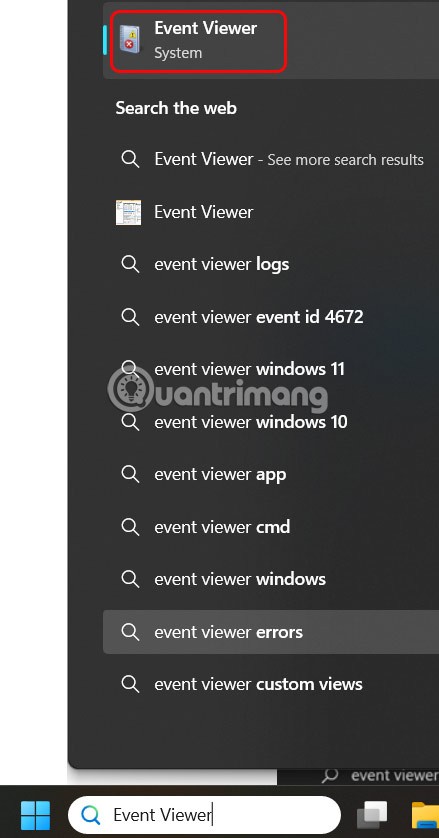
Paso 2:
Cambie a la nueva interfaz, haga clic en la carpeta Registros de Windows y seleccione Aplicaciones a continuación.
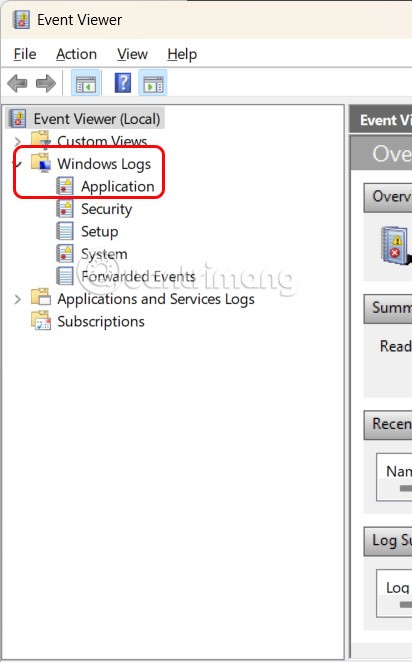
Paso 3:
Continúe haciendo clic en Filtrar registro actual para utilizar el filtro de información.
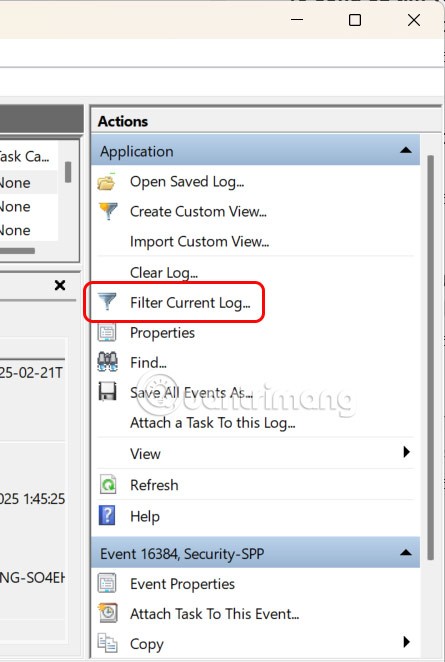
Cambiamos a la interfaz como se muestra, en Orígenes de eventos seleccionamos MsiInstaller . A continuación, desplácese hacia abajo debajo de ID de evento, escriba 1034 y presione OK.
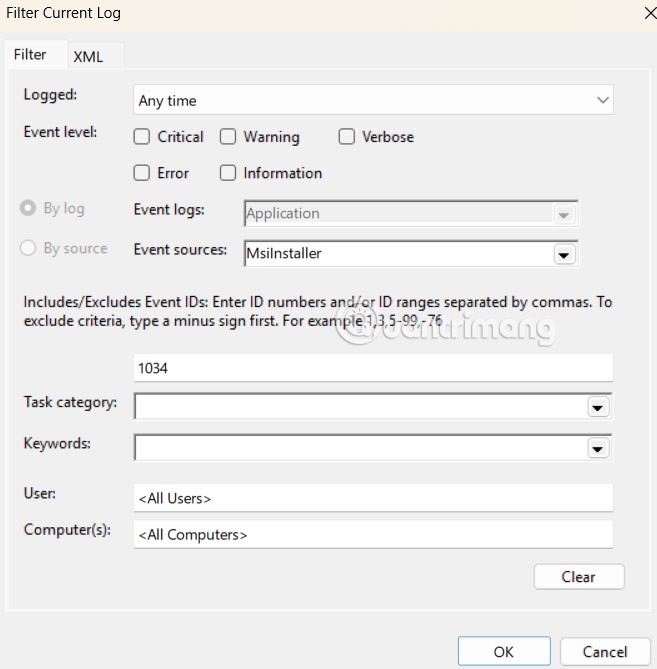
Como resultado, el usuario verá los programas eliminados del ordenador.

Cómo restaurar programas desinstalados en Windows 11
Existen varios métodos diferentes para restaurar programas desinstalados. Puede utilizar la utilidad Restaurar sistema o programas de terceros para restaurar programas desinstalados en Windows 11.
Elija los métodos anteriores para restaurar el programa o los datos eliminados de su computadora.